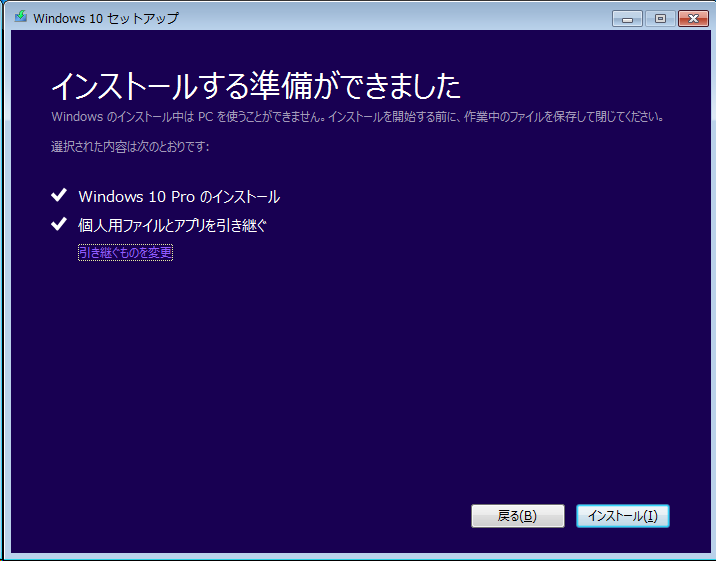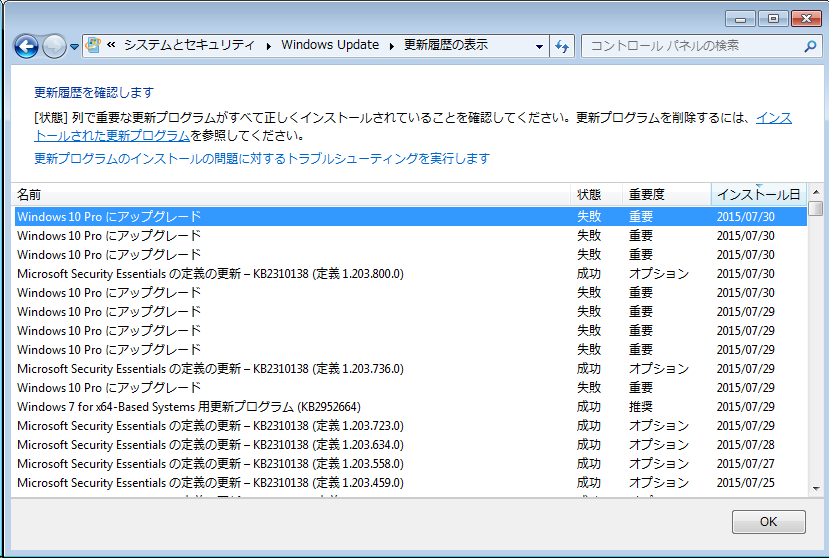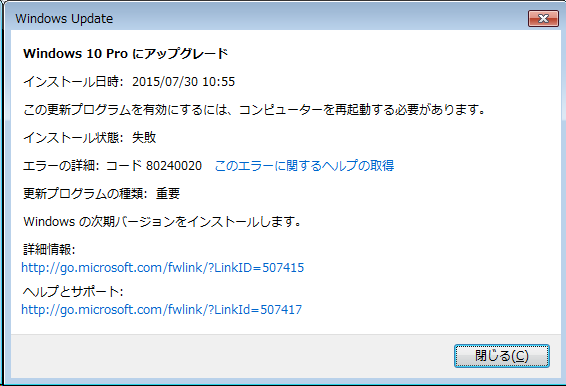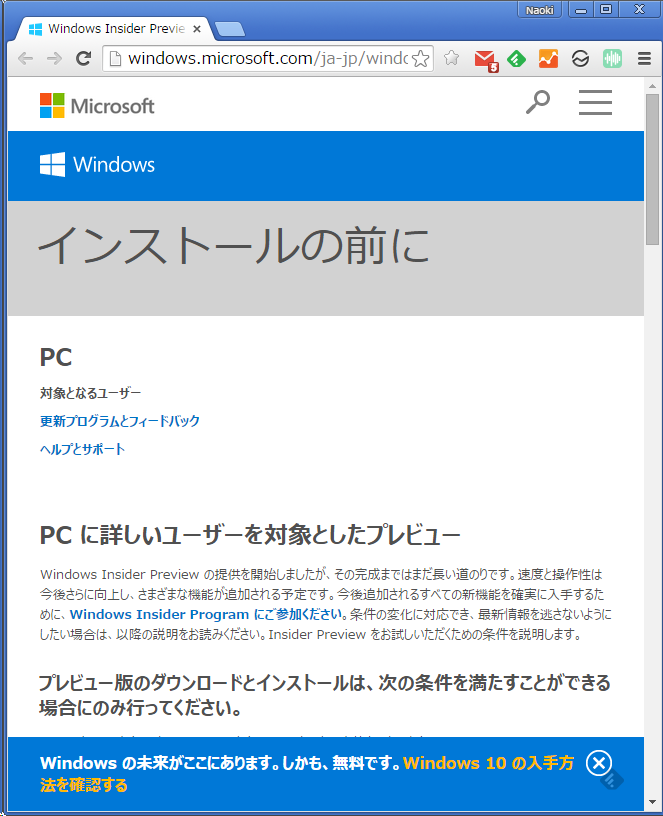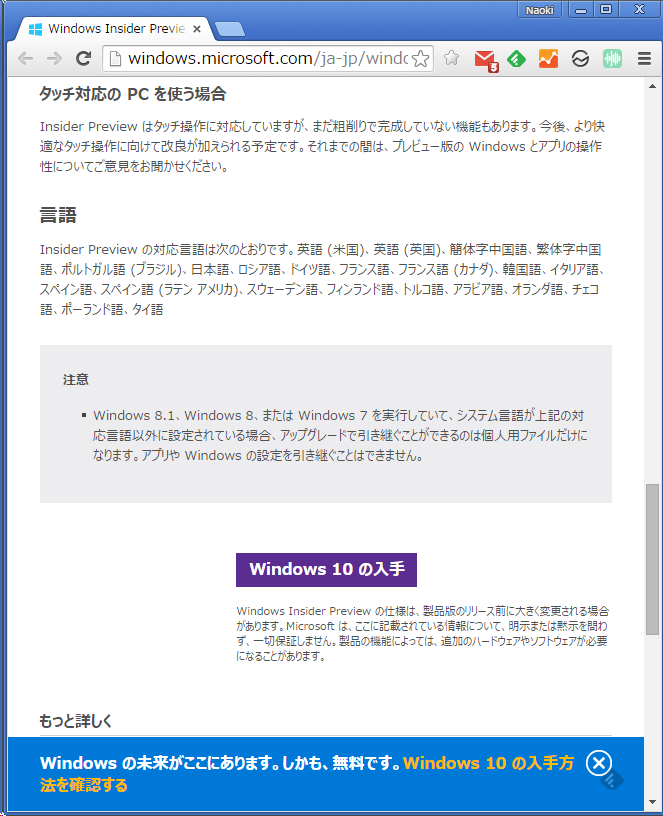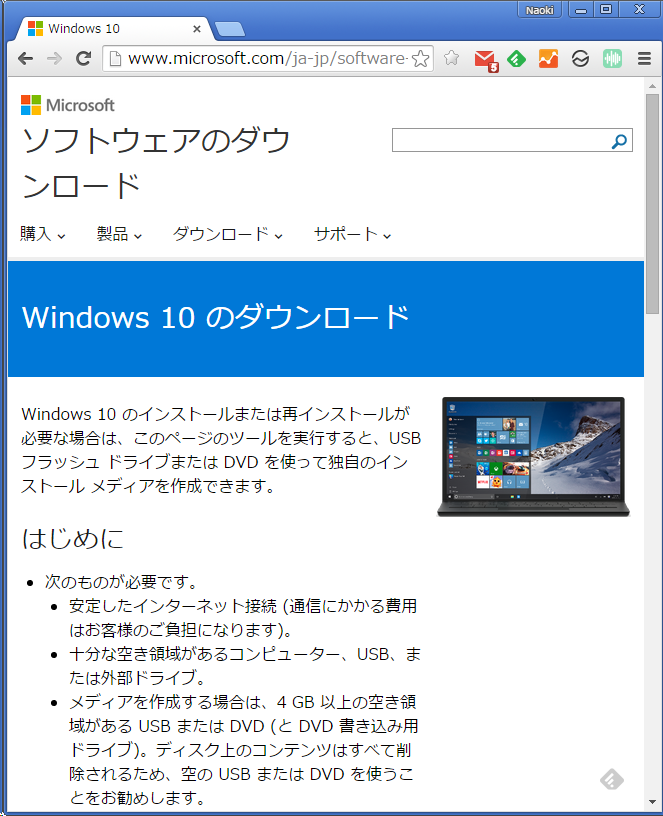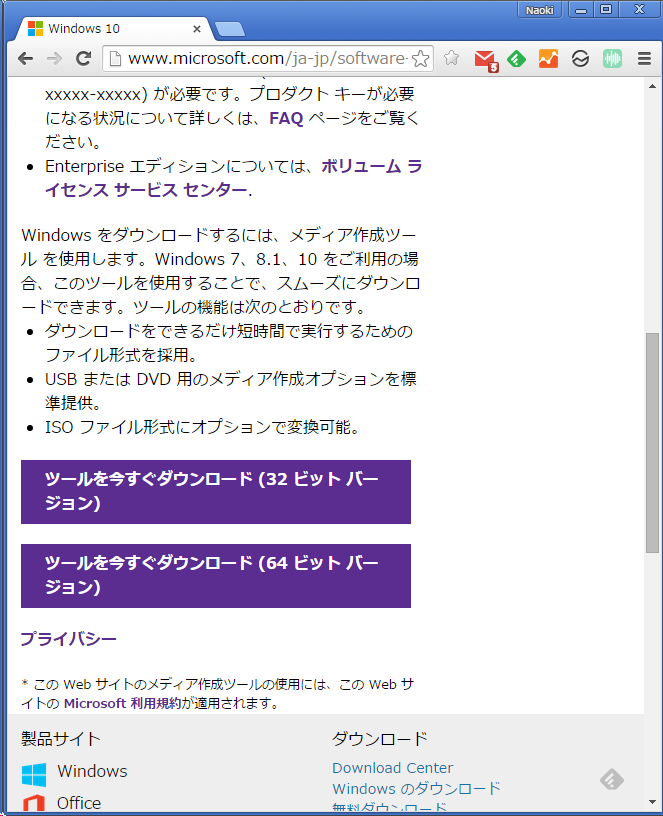Windows10へのアップグレードがWindowsUpdateに現れなかったり、ダウンロード中にキャンセルしてしまい、いまだアップグレードができないあなたにこの手順を授けます。
WindowsUpdate失敗からの…
「Windows10提供開始もダウンロードできず」にある通り、自動でのアップグレードはできていませんでした。
本日7月30日にWindowsを起動するとWindowsUpdateの通知を見つけました。開いてみるとWindows7での更新プログラム、普通のやつです。
再起動が不要な更新だったので一応やっておこうと更新をスタートさせると…「Windows10をダウンロードしています」の文字が!
それ、いまは要らん!!!
後でやろうと更新プログラムを停止しました。とりあえずアップグレードができることが確認できただけでもヨシとしましょう。
更新プログラムがない!?
Windows10へのアップグレードを開始しようとWindowsUpdateを起動すると…最新の状態だと!?
Windows10への更新が走った履歴はありますが失敗。停止したからね。その後、更新プログラムを見つけることができずにいるようです。パソコンを再起動しても同じ。
どうすりゃいいのさ!
ふと思い立ってコマンドプロンプトからの更新をやってみることにしました。1度ダウンロードを開始したのを目にしているので今度はいけるだろうと。
追記:
これは管理者権限で実行するコマンドです。メニューからコマンドプロンプトを起動するときに右クリックで「管理者として実行」としてください。
wuauclt.exe /updatenow
失敗です。昨日と同じ。
更新の履歴からWindows10をダウンロードするまで
試行錯誤の上、Windows10のアップグレードまでの道筋がわかりました。Windows10にアップグレードしたいが「Windows10提供開始もダウンロードできず」の時点で停止している同様な人がいたら、試してみる価値があります。
Windows10へのアップグレードに失敗しているメッセージをダブルクリックします。
下のほうにある「詳細情報」のアドレスをクリックします。
ブラウザでMicrosoftのサイト「インストールの前に」が表示されます。下の方にスクロールさせると…
「Windows10の入手」の文字が!クリックしましょう。
「Windows10のダウンロード」のページに移動しました。下のほうにスクロールさせます。
「ツールを今すぐダウンロード」とあります。やった!!32bitと64bitがあるので、必要な方をダウンロードしましょう。
64bit版のMediaCreationが手に入りました。これを起動(ダブルクリック)するとWindows10のインストールが開始します。
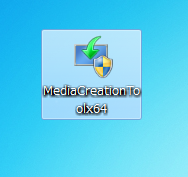
インストールの実際は「Windows10は入手できればインストールは簡単」で。